-
Cómo escribir fórmulas para Excel 2003
-
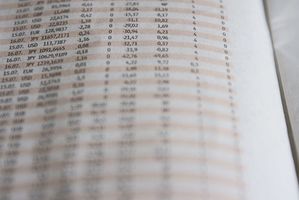
La fuerza principal de utilizar un programa como Excel 2003 para catalogar datos es el hecho de que esencialmente funciona como una calculadora visual, lo que permite manipular rápidamente figuras cambiando algunas variables para ver cómo los otros en el cambio de hoja de cálculo. Esto se realiza mediante la introducción de fórmulas. Introducción de una fórmula en Excel 2003 es un proceso intuitivo, y una vez que aprenda los conceptos básicos de hacerlo, usted estará bien en su camino para convertirse en un maestro de Excel.Instrucciones
1 Lanzamiento de Excel 2003 y abra la hoja de trabajo que le gustaría agregar una fórmula a. Haga clic para resaltar (colocar un cuadro negro alrededor) la celda que desea mostrar el resultado de su fórmula en cuando se ha completado, y pulse la tecla signo igual (=). Usted notará que el signo igual aparece tanto en la celda que ha hecho clic y en la barra de fórmulas ( "FX") en la parte superior de la pantalla.
2 Haga clic en otra celda para hacer referencia a ella en su fórmula, escriba un número para introducir un valor constante, y escriba los signos matemáticos en el teclado para manipular esos valores. Por ejemplo, si desea la celda que hizo clic para comenzar la fórmula para mostrar lo que sería el total si se restan 20 desde el valor mostrado en la celda A2, primero haga clic en la celda A2. La célula tendrá ahora una línea de puntos en movimiento pasando a su alrededor. Tras hacer clic en la celda, escriba el signo menos (-) y luego escriba el valor que desee restar (20).
3 Pulse la tecla "Enter" cuando su fórmula es completa. La célula que ha hecho clic para comenzar la fórmula cambiará automáticamente para mostrar el resultado de la fórmula que ha escrito. Si ha hecho referencia a otra celda al escribir la fórmula (como en el ejemplo), el resultado de la fórmula cambiará automáticamente si el valor de la celda referenciada cambia nunca.
4 Haga clic en la celda original de nuevo si es necesario realizar cambios en su fórmula. Tenga en cuenta que la barra de fórmulas en la parte superior de la pantalla muestra la fórmula completa que ha introducido; luego clic en la celda, haga clic en la barra de fórmulas, de vuelta sobre cualquier error que se haya realizado mediante la tecla "Retroceso", e introduzca los valores deseados. Pulse la tecla "Enter" para volver a calcular la fórmula cuando haya terminado. Como alternativa, puede hacer clic en la celda que desea cambiar, pulse la tecla "Borrar", y empezar la fórmula más.
Consejos y advertencias
- Para utilizar la misma fórmula en varias filas, haga clic en la celda en la que creó originalmente la fórmula, a continuación, mantenga el puntero del ratón sobre la esquina inferior derecha de la celda hasta que el cursor cambia a un signo más audaz. Haga clic en el signo más y arrastre hacia abajo para duplicarlo en cada fila. Si su fórmula hace referencia a un valor constante de una columna diferente, la célula se hace referencia también cambiará automáticamente si es lógico que lo haga.
